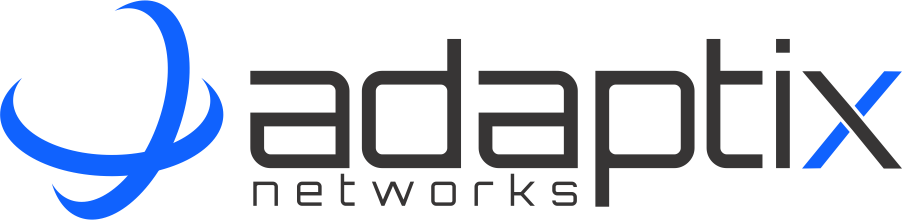Cómo utilizar MTR en Windows
La forma más sencilla de utilizar MTR en Windows es mediante la aplicación WinMTR, que podemos obtener fácilmente desde su web oficial: WinMTR en Sourceforge
Se debe descargar el .zip correspondiente a la versión más reciente, descomprimirlo y directamente abrir la aplicación, es decir, no es necesario realizar una instalación. Recordemos que en sistemas de 64 bits debemos utilizar la versión x64 de la aplicación.

Al abrir la aplicación se debe contar con permisos de Administrador para permitir que se ejecute correctamente. Se debe indicar el host y dar clic al botón 'Start'. Se puede detener el MTR en cualquier momento con el botón 'Stop' y exportar el resultado a un documento de texto o de HTML usando los botones del lado derecho.
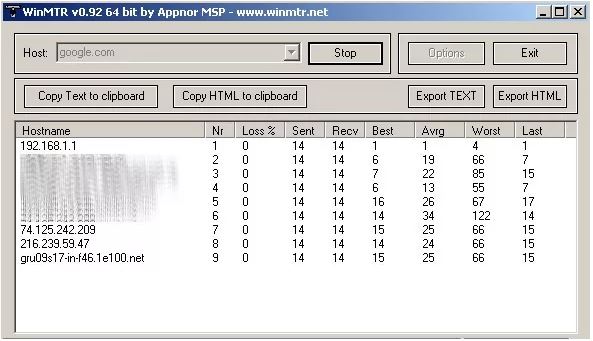
Cómo utilizar MTR en Linux
En algunas distribuciones Linux, MTR viene instalado por defecto. En caso contrario, para instalarlo en plataformas basadas en RPM como CentOS y Fedora podemos usar yum:
yum install mtr
En otras como Ubuntu o Debian se usará apt:
sudo apt-get install mtr
En otros como Arch podemos instalar así:
pacman -S mtr
Una vez instalada, sin importar nuestra distro, la podremos ejecutar mediante consola. En nuestra herramienta de Terminal para ejecutar MTR:
mtr host
La sintaxis para usar MTR en Linux es la indicada arriba, donde obviamente debemos reemplazar la palabra «host» por la dirección que queremos probar, y esto puede ser tanto una dirección IP como un dominio o subdominio.
MTR seguirá ejecutándose hasta que se suspenda el proceso mediante Ctrl+C.
MTR mostrará la cantidad de saltos necesarios para alcanzar un host, así como si existe pérdida de paquetes y cuál fue el tiempo de respuesta en cada salto.
Una de las formas más sencillas de ejecutar el comando mtr, es la siguiente:
mtr --report -c 150 200.40.191.170 --no-dns
Enviará un total de 150 pings, generará un reporte y además evitará la resolución DNS en el trayecto.
Cómo utilizar MTR en MacOS
MTR no viene integrado por defecto en MacOS, se debe instalarlo. Podemos hacerlo manualmente o mediante un gestor de paquetes, por ejemplo Homebrew.
Si no se cuenta con Homebrew, puede instalarlo fácilmente siguiendo las instrucciones de su web oficial: Brew.sh
Con Homebrew instalado, podemos instalar MTR en MacOS con este comando desde la consola:
brew install mtr
A partir de ahora, podemos usar la herramientas con esta sintaxis:
sudo /usr/local/sbin/mtr host
Reemplazando «host» por la dirección del servidor o la IP en cuestión.